Hướng dẫn Chạy tập tin HTML
24/02/2025
Nội dung bài viết
HTML (Ngôn ngữ đánh dấu siêu văn bản) là ngôn ngữ lập trình nền tảng cho web, thường được sử dụng để thiết kế giao diện và chức năng của trang web. Các tập tin chứa mã HTML được lưu với phần mở rộng ".HTML". Hầu hết các trình duyệt hiện đại như Google Chrome, Safari hay Mozilla Firefox đều có thể nhận diện và mở được định dạng này. Để chạy tập tin HTML, bạn chỉ cần mở nó bằng trình duyệt ưa thích của mình.
Các bước thực hiện
Lưu tập tin dưới định dạng HTML
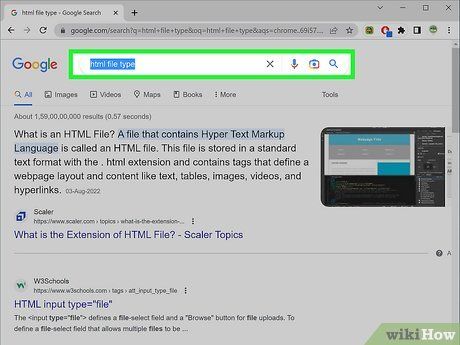
Hiểu rõ về HTML. HTML là viết tắt của Hypertext Markup Language – Ngôn ngữ đánh dấu siêu văn bản. Tập tin HTML chứa nội dung và bố cục của một trang web. Bạn có thể sử dụng bất kỳ trình soạn thảo văn bản nào (như Notepad, Notepad++ hoặc các công cụ chuyên dụng cho HTML) để đọc tập tin này. Tuy nhiên, để xem giao diện thực tế, bạn cần chạy tập tin trên trình duyệt – phần mềm được thiết kế để đọc và hiển thị nội dung HTML.
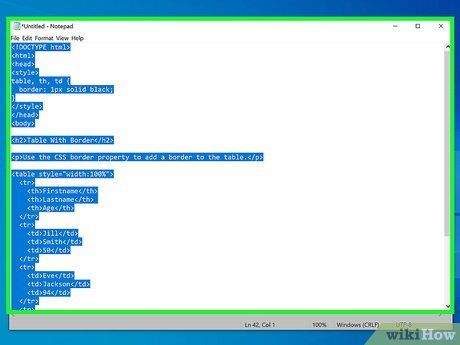
Viết hoặc sao chép mã HTML vào trình soạn thảo văn bản đơn giản. Khi mới bắt đầu, bạn có thể sử dụng các công cụ cơ bản như Notepad (Windows) hoặc TextEdit (Mac). Khi đã thành thạo hơn, bạn có thể chuyển sang các trình soạn thảo HTML chuyên nghiệp như Adobe Dreamweaver, Microsoft Expression Web hoặc CoffeeCup HTML Editor.
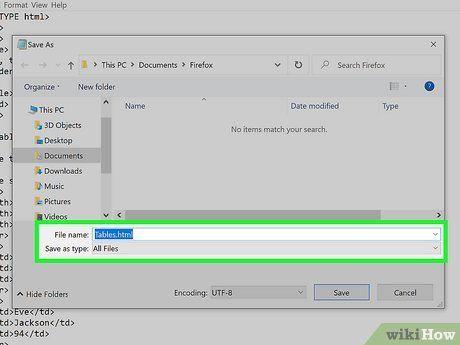
Lưu tập tin dưới dạng tập_tin_của_bạn.html. Khi sử dụng Notepad, TextEdit hoặc bất kỳ trình soạn thảo văn bản nào, hãy đảm bảo lưu tập tin với đúng định dạng. Chọn "All files" (Tất cả tập tin) trong mục "Save as type" (Lưu dưới dạng) và nhấn "Save" (Lưu) để hoàn tất.
Chạy tập tin HTML
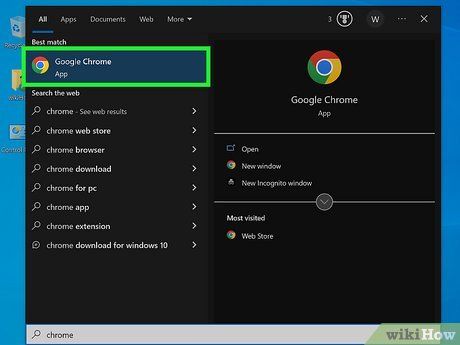
Đảm bảo trình duyệt web đã được cài đặt trên máy tính. Để chạy tập tin HTML, bạn cần có một trình duyệt web như Google Chrome, Firefox hoặc Safari.
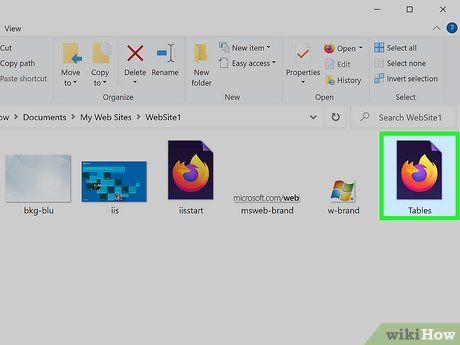
Tìm kiếm tập tin đã lưu. Nếu không thể xác định vị trí của tập tin, hãy sử dụng công cụ tìm kiếm trên máy tính. Nhập tập_tin_của_bạn.html vào thanh tìm kiếm trong trình đơn Start (Windows) hoặc Finder (Mac).
- Thư mục chứa tập tin HTML thường có tên tương tự nhưng không bao gồm phần đuôi .html. Trong thư mục này, bạn có thể tìm thấy các tập tin .js, ., hình ảnh và các tài nguyên khác cần thiết cho việc hiển thị trang web. Để chỉnh sửa tập tin HTML, bạn cần nắm vững kiến thức về HTML và các ngôn ngữ lập trình liên quan.
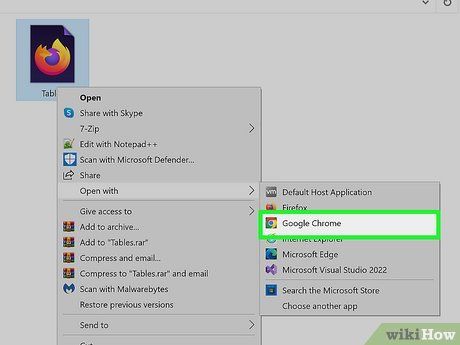
Nhấp chuột phải (Windows) hoặc nhấp đúp (Mac) vào tập tin và chọn "Mở bằng" từ trình đơn. Dù trình duyệt mặc định xuất hiện đầu tiên, bạn có thể chọn bất kỳ trình duyệt nào đã cài đặt trên máy tính, như Google Chrome, Mozilla Firefox, Safari, v.v.
- Hầu hết máy tính tự động liên kết tập tin .html với trình duyệt mặc định. Bạn chỉ cần nhấp đúp vào tập tin để mở nó.
- Nếu máy tính không nhận diện được tập tin HTML, Windows sẽ yêu cầu bạn chọn ứng dụng để mở. Hãy chọn "Mở bằng ứng dụng đã cài đặt" và chọn trình duyệt phù hợp từ danh sách.
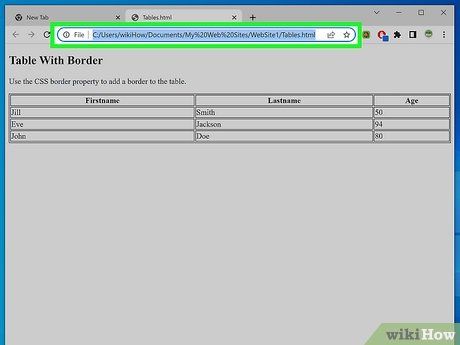
Xem tập tin HTML trên trình duyệt đã chọn. Trình duyệt sẽ tự động hiển thị mã HTML của bạn. Địa chỉ tập tin sẽ xuất hiện trên thanh địa chỉ, giúp bạn xác nhận đúng tập tin đang được mở.
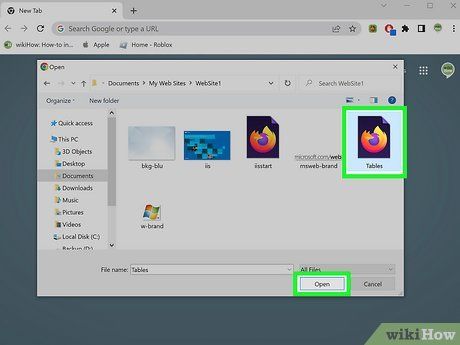
Phương pháp khác: Mở trình duyệt và nhấn Ctrl-O. Trình đơn "Mở" sẽ hiện ra. Tìm và nhấp đúp vào tập tin để mở nó trong một tab mới. Mỗi trình duyệt có thể có phím tắt khác nhau cho trình đơn "Mở", vì vậy hãy kiểm tra cài đặt của trình duyệt để biết thêm chi tiết.
Chạy tập tin HTML cho website
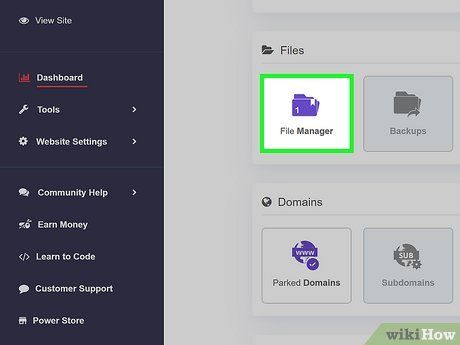
Mở nền tảng FTP yêu thích của bạn. Nếu máy chủ hỗ trợ FTP, hãy sử dụng nó để quá trình tải lên trở nên đơn giản hơn. Nếu không, bạn có thể dùng các dịch vụ FTP của bên thứ ba như FileZilla để tải tập tin HTML lên máy chủ.
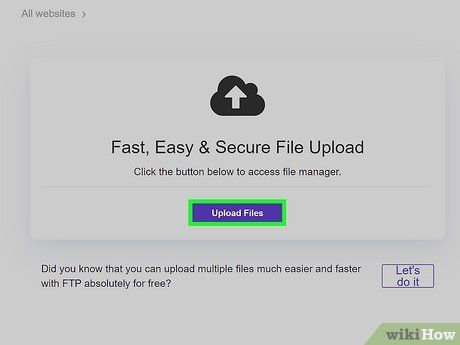
Tiếp theo, kết nối đến máy chủ website của bạn. Nếu sử dụng nền tảng dựng sẵn, bạn không cần lo lắng về bước này. Giao diện sẽ hiển thị hai khung bên trái và hai khung bên phải. Bỏ qua hai khung bên trái và khung phía trên bên phải; bạn chỉ cần tập trung vào khung còn lại để thực hiện các thao tác cần thiết.
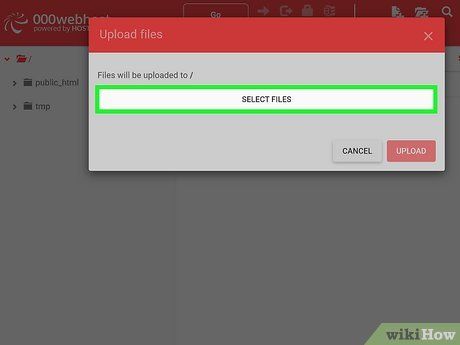
Tìm tập tin HTML và kéo thả vào khung đích. Quá trình tải lên sẽ bắt đầu ngay lập tức. Với nền tảng dựng sẵn, hãy tìm thư mục "htdocs" (hoặc thư mục HTML mặc định) và nhấn "Tải lên". Một số tùy chọn sẽ xuất hiện để bạn lựa chọn.
- Tránh sử dụng lối tắt để không tải lên các tập tin không mong muốn như LNK Mirror.
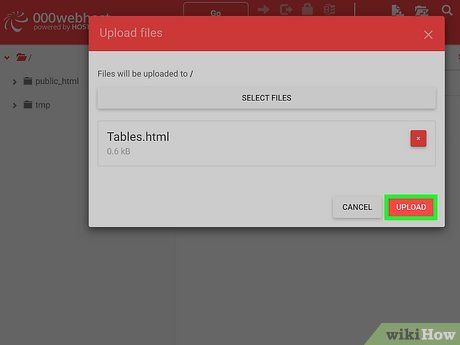
Chờ quá trình tải lên hoàn tất. Sau khi hoàn thành, nếu bạn đã gỡ bỏ trang mặc định, truy cập website và bạn sẽ thấy tập tin HTML của mình. Nếu có danh mục, hãy nhấp vào tập tin .html để xem nội dung.
Lời khuyên hữu ích
- Để trải nghiệm mượt mà hơn, hãy sử dụng trình duyệt hiện đại thay vì Internet Explorer 7.
Du lịch
Ẩm thực
Khám phá
Đi Phượt
Vẻ đẹp Việt Nam
Chuyến đi
Có thể bạn quan tâm

Top 9 địa chỉ mua điện thoại chất lượng và đáng tin cậy tại quận Hà Đông, Hà Nội

Phần mềm thêm chữ vào ảnh - Công cụ sáng tạo dành cho bạn

Tết Thường Tân là gì? Những nét đặc trưng và ý nghĩa sâu sắc của ngày Tết này

Top 10 mạng lưới YouTube uy tín mà bạn nên tham gia năm 2017

10 Loại Đồ Uống Giúp Cải Thiện Hệ Tiêu Hóa Tự Nhiên


